Page 1
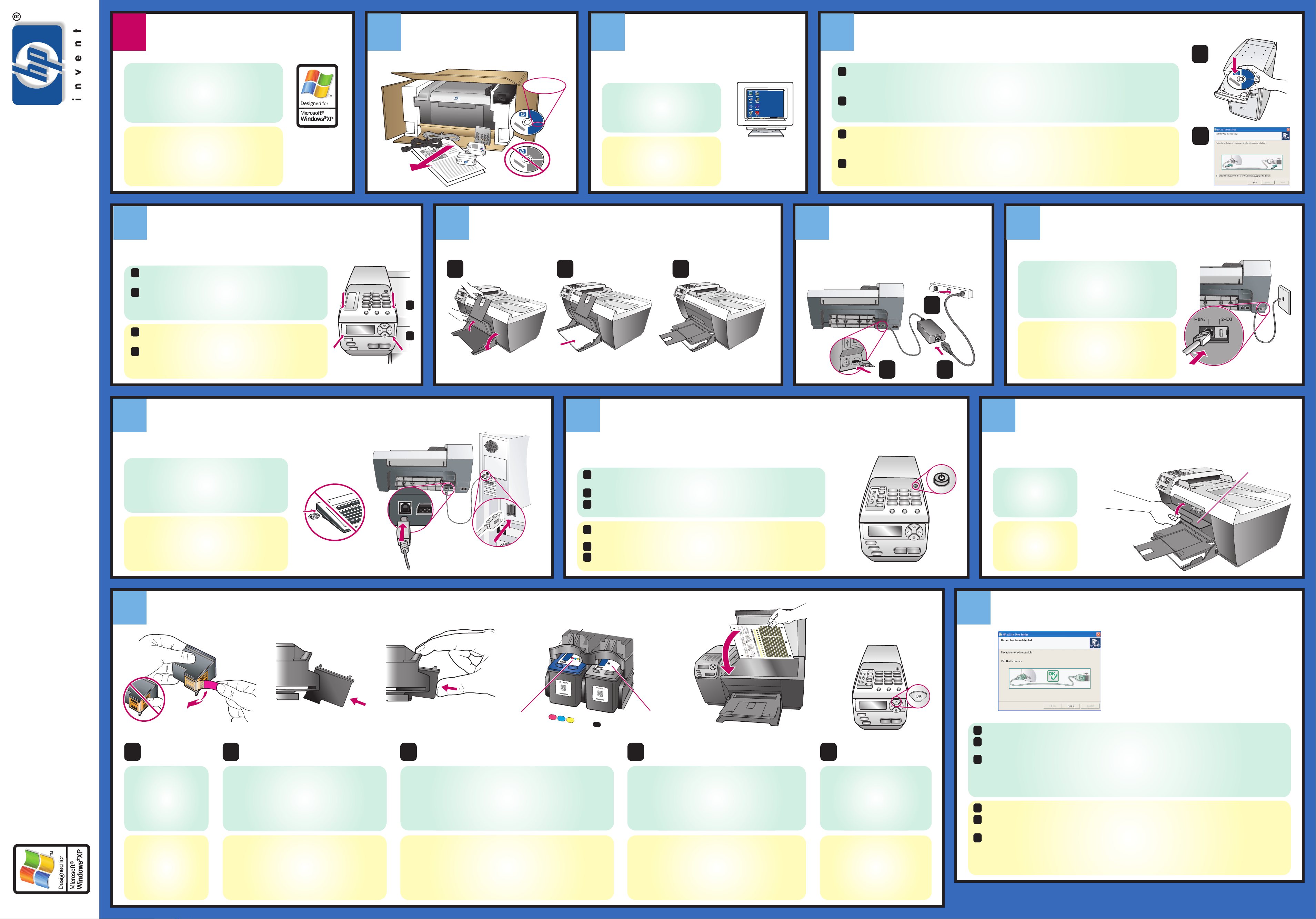
Windows-användare börjar här
1342
Windows-brugere START HER
Packa upp enheten
Pak enheden ud
Slå på datorn
Tænd for computeren
Börja installationen av programvaran
Start softwareinstallationen
a
Den här sidan av anvisningsbladet är endast
avsedd för Windows-användare.
Följ instruktionerna på anvisningsbladet i rätt
ordning.
Anslut inte USB-kabeln förrän du får ett
programmeddelande om att göra det.
Denne side af plakaten er kun til Windowsbrugere.
Følg trinene på plakaten i rækkefølge.
Tilslut først USB-kablet, når du bliver bedt om at
gøre det.
Q3434-90190
Sätt fast frontpanelens höljen
56 7
Påsæt frontpaneldækslerne
*Q3434-90190*
*Q3434-90190*
a
Rikta in det större höljet över knapparna på ovansidan av
HP Officejet och tryck in det på plats.
Rikta in det mindre höljet över knapparna på framsidan av
b
HP Officejet och tryck in det på plats. Kontrollera att alla
knappar går att trycka in.
Windows 98,
2000, ME, XP
Sätt in cd-skivan för Windows HP Officejet och följ anvisningarna på skärmen.
a
Windows PC
Fyll på vanligt vitt papper
Slå på datorn och vänta tills
skrivbordet i Windows visas.
Stäng eventuella öppna program.
Tænd for computeren, og vent, indtil
skrivebordet i Windows vises.
Luk alle åbne programmer.
Skrivbordet i Windows
Skrivebordet i Windows
Om ingenting visas på bildskärmen när du satt i cd-skivan kan du läsa kapitlet om felsökning i
referenshandboken.
När skärmen Installera enheten nu visas kan du gå ifrån datorn och fortsätta med steg 5 på
b
anvisningsbladet. Anslut inte USB-kabeln ännu.
a
Indsæt cd'en med HP Officejet til Windows, og følg vejledningen på skærmen.
Hvis der ikke vises noget på computerskærmen, efter at du har indsat cd'en, skal du læse kapitlet Fejlfinding
i brugervejledningen.
b
Når skærmbilledet Installer enheden nu vises, skal du forlade computeren og gå til trin 5 på denne plakat.
Du skal ikke tilslutte USB-kablet endnu.
Anslut strömsladdarna
Anslut den medföljande telefonsladden
b
8
Ilæg almindeligt, hvidt papir
a
1
b
c
Tilslut strømkablerne
c
Anslut den medföljande telefonsladden till det
öppna 1-LINE-jacket till vänster.
Om du vill ansluta annan utrustning, t.ex. en
telefonsvarare, eller använda en annan sladd
läser du kapitlet om faxinställningar i
referenshandboken.
Tilslut den medfølgende telefonledning
/ Installationsplakat til Windows
a
Flugt det store dæksel med knapperne øverst på HP Officejet,
og klik det på plads.
Flugt det lille dæksel med knapperne foran på HP Officejet,
b
og klik det på plads. Kontroller, at alle knapperne kan
bevæges frit.
Anslut USB-kabeln
Tilslut USB-kablet
Kontrollera att skärmen Installera enheten nu
visas på datorns bildskärm och anslut sedan USB-
kabeln. Anslut inte USB-kabeln till ett tangentbord
eller till ett USB-nav (hubb) som inte är aktivt.
Skærmbilledet Installer enheden nu skal vises på
computeren, inden du tilslutter USB-kablet. Undlad
at slutte USB-kablet til et tastatur eller en USB-hub,
der ikke er tændt.
Indsæt den medfølgende telefonledning i
2
a
b
Slå på enheten och ställ in språk och land/område
telefonstikket 1-LINE til venstre.
Hvis du vil tilslutte andet udstyr, f.eks. en
telefonsvarer, eller hvis du vil bruge en anden
ledning, skal du læse kapitlet Faxopsætning i
brugervejledningen.
Öppna luckan till skrivarvagnen
109 11
Tænd for enheden, og vælg sprog og land/region
a
Slå på enheten genom att trycka på knappen På. Vänta tills ett
meddelande visas i fönstret.
b
Välj språk och tryck sedan på knappen OK.
c
Välj land/område och tryck sedan på knappen OK.
a
Tryk på knappen Til for at tænde for enheden. Vent, til der vises en
meddelelse i displayet.
b
Vælg et sprog, og tryk på OK.
c
Vælg et land/en region, og tryk på OK.
Lyft luckan till
skrivarvagnen.
Skrivarvagnen skjuts till
mitten.
Løft dækslet til
blækpatronholderen.
Blækpatronholderen
glider ind på midten.
Åbn dækslet til blækpatronholderen
Lucka
Dæksel
Anvisningsblad för Windows
hp officejet 5500 series all-in-one
Sätt i och rikta in bläckpatronerna
12
Indsæt og juster blækpatronerne
a
Ta bort den rosa
plasttejpen från
bläckpatronerna. Rör inte
de guldfärgade
kontakterna och tejpa inte
om bläckpatronerna.
Fjern den lyserøde tape
fra blækpatronerne. Berør
ikke de guldfarvede
kontaktflader, og sæt ikke
tape over patronerne
igen.
b
Håll den svarta bläckpatronen med den stora HPetiketten och upphöjda märkningen på ovansidan.
Skjut in bläckpatronen något vinklad i
skrivarvagnens högra sida.
Tryck tills bläckpatronen klickar fast.
Hold den sorte blækpatron med den store HP-etiket
og de hævede markeringer øverst. Skub
blækpatronen skråt ind i højre side af
blækpatronholderen. Tryk til, indtil den sorte
blækpatron klikker på plads.
Trefärg Svart
Trefarvet
c
Håll den trefärgade bläckpatronen med den stora HP-etiketten och
upphöjda märkningen på ovansidan. Skjut in bläckpatronen något
vinklad i skrivarvagnens vänstra sida.
Tryck tills bläckpatronen klickar fast.
Kontrollera att båda bläckpatronerna sitter fast ordentligt.
Hold den trefarvede blækpatron med den store HP-etiket og de
hævede markeringer øverst. Skub blækpatronen skråt ind i venstre
side af blækpatronholderen.
Tryk til, indtil den sorte blækpatron klikker på plads.
Kontroller, at begge blækpatroner sidder helt på plads.
Sort
d
Stäng luckan till skrivarvagnen och tryck på knappen
OK. Inom några minuter skrivs en testsida för inriktning
av bläckpatronerna ut.
Lägg inriktningsarket med framsidan nedåt i det vänstra,
främre hörnet av glaset. Stäng luckan.
Luk dækslet til blækpatronholderen, og tryk på knappen
OK. Efter et par minutter udskrives der en justeringsside.
Læg justeringssiden med forsiden nedad i glassets
forreste venstre hjørne. Luk låget.
e
Tryck på knappen OK.
När meddelandet "Justeringen är
klar" visas i fönstret är justeringen
klar. Kasta eller återvinn
inriktningssidan.
Tryk på knappen OK.
Når meddelelsen "Juster fuldført"
vises i displayet, er justeringen
færdig. Kasser eller genbrug
justeringssiden.
13
a
b
a
b
Slutför installationen av programvara
Afslut softwareinstallationen
Maskinvaruinstallationen har slutförts. Återvänd till datorn.
Klicka på Nästa på sidan med den gröna bockmarkeringen. Beroende på datorn kan det ta 20
minuter till att slutföra installationen av programvaran.
c
När du startar om datorn visas Faxinställningsguiden. Följ anvisningarna på skärmen. När
gratulationssidan visas är din HP Officejet klar att användas.
Om du stöter på problem under installationen läser du i Referenshandboken.
Konfigurationen af hardwaren er færdig. Gå tilbage til computeren.
Klik på Næste på skærmbilledet med den grønne afkrydsning. Det tager ca. 20 minutter eller mere
at færdiggøre installationen af softwaren, afhængigt af computeren.
c
Når du har genstartet computeren, vises guiden Faxopsætning. Følg vejledningen på skærmen.
Når skærmbilledet Tillykke vises, kan du tage HP Officejet i brug.
Læs i brugervejledning, hvis du får problemer med opsætningen.
www.hp.com/support Copyright Hewlett-Packard Company 2003
Tryckt i Tyskland. /
Trykt i Tyskland.
Page 2
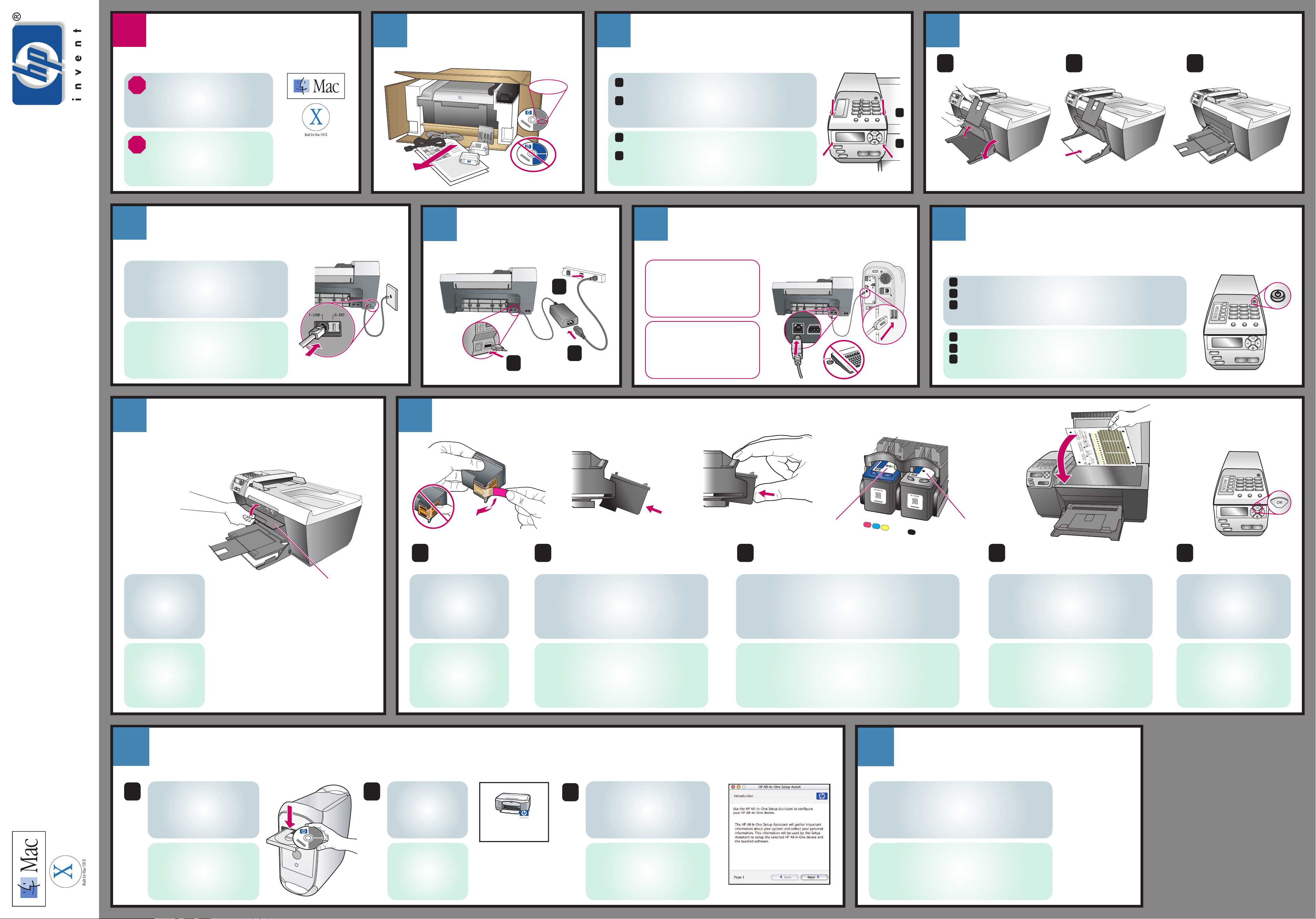
1
Macintosh users START HERE
Macintosh-användare börjar här
2
Unpack the device
Packa upp enheten
Attach the front panel covers
3 4
Sätt fast frontpanelens höljen
Load plain white paper
Fyll på vanligt vitt papper
This side of the poster is for Macintosh
users only.
Follow the steps on this poster in order.
Den här sidan av anvisningsbladet är
endast avsedd för Macintoshanvändare.
Följ instruktionerna på anvisningsbladet
i rätt ordning.
Q3434-90190
Connect the supplied phone cord
5
Anslut den medföljande telefonsladden
*Q3434-90190*
*Q3434-90190*
Connect the supplied phone cord to the open
1-LINE jack on the left.
To connect other equipment such as an answering
machine, or to use a different cord, see the Fax
Setup chapter in the Reference Guide.
Macintosh OS 9, OS X
6
Macintosh
Connect the power cords
Anslut strömsladdarna
c
Align the larger cover over the buttons on the top of the
a
HP Officejet and snap into place.
Align the smaller cover over the buttons on the front of the
b
HP Officejet and snap into place. Make sure all the
buttons can move freely.
a
Rikta in det större höljet över knapparna på ovansidan av
HP Officejet och tryck in det på plats.
b
Rikta in det mindre höljet över knapparna på framsidan av
HP Officejet och tryck in det på plats. Kontrollera att alla
knappar går att trycka in.
Connect the USB cable
Anslut USB-kabeln
If you have an iMac, the USB port
is on the side. Do not connect the
HP Officejet to a USB port on a
keyboard or a non-powered USB
hub.
a
1
2
b
c
Turn on the device and set the language and country/region
87
Slå på enheten och ställ in språk och land/område
a
Press the On button to turn on the device. Wait for the display prompt.
b
Select your language, then press the OK button.
c
Select your country/region, then press the OK button.
Anslut den medföljande telefonsladden till det
öppna 1-LINE-jacket till vänster.
Om du vill ansluta annan utrustning, t.ex. en
telefonsvarare, eller använda en annan sladd läser
du kapitlet om faxinställningar i
Referenshandboken.
Open the print-carriage access door
9
Öppna luckan till skrivarvagnen
10
b
a
Insert and align the print cartridges
Sätt i och rikta in bläckpatronerna
Om du har en iMac sitter USBporten på sidan. Anslut inte
HP Officejet till en USB-port på
ett tangentbord eller till ett USBnav utan ström.
a
Slå på enheten genom att trycka på knappen På. Vänta tills ett
meddelande visas i fönstret.
b
Välj språk och tryck sedan på knappen OK.
c
Välj land/område och tryck sedan på knappen OK.
Tri-color Black
Trefärg
Svart
/ Anvisningsblad
Lift the print-carriage
access door. The print
carriage slides to the
middle.
Lyft luckan till
skrivarvagnen.
Skrivarvagnen skjuts till
mitten.
11
Install the software
Installera programvaran
Door
Lucka
a
Remove the bright pink tape
from the print cartridges. Do
not touch the gold-colored
contacts or retape the
cartridges.
Ta bort den rosa plasttejpen
från bläckpatronerna.Rör inte
de guldfärgade kontakterna
och tejpa inte om
bläckpatronerna.
b
Hold the black print cartridge with the large HP label
and the raised markings on top. Slide the cartridge at
a slight angle into the right side of the print carriage.
Press firmly until the print cartridge snaps into place.
Håll den svarta bläckpatronen med den stora HP-
etiketten och upphöjda märkningen på ovansidan.
Skjut in bläckpatronen något vinklad i skrivarvagnens
högra sida.
Tryck tills bläckpatronen klickar fast.
c
Hold the tri-color print cartridge with the large HP label and the raised
markings on top. Slide the cartridge at a slight angle into the left side
of the print carriage.
Press firmly until the print cartridge snaps into place.
Make sure that both print cartridges are secure.
Håll den trefärgade bläckpatronen med den stora HP-etiketten och
upphöjda märkningen på ovansidan. Skjut in bläckpatronen något
vinklad i skrivarvagnens vänstra sida. Tryck tills bläckpatronen klickar
fast.
Kontrollera att båda bläckpatronerna sitter fast ordentligt.
Try the HP Officejet
12
Prova HP Officejet
d
Close the print-carriage access door and press the
OK button. Within a few minutes, a print cartridge
alignment page prints.
Place the alignment page face down in the left
front corner of the glass. Close the lid.
Stäng luckan till skrivarvagnen och tryck på
knappen OK. Inom några minuter skrivs en testsida
för inriktning av bläckpatronerna ut.
Lägg inriktningsarket med framsidan nedåt i det
vänstra, främre hörnet av glaset. Stäng luckan.
e
Press the OK button.
When "Alignment is complete"
appears on the display, alignment
is complete. Discard or recycle the
alignment page.
Tryck på knappen OK.
När meddelandet "Justeringen är
klar" visas i fönstret är justeringen
klar. Kasta eller återvinn
inriktningssidan.
a
Macintosh setup poster
hp officejet 5500 series all-in-one
Turn on your Macintosh and wait
for it to finish starting up.
Insert the Macintosh HP Officejet
CD.
Sätt på Macintosh-datorn och
vänta tills den har startat.
Sätt in cd-skivan för Macintosh
HP Officejet.
b
Double-click the
HP All-In-One Installer
icon on the desktop.
Dubbelklicka på
installationsikonen för
HP All-In-One Installer
på skrivbordet.
hp_all-in-one_installer
c
Follow the onscreen instructions. You
may have to restart your Macintosh
during setup. Be sure to complete the
setup assistant.
Följ anvisningarna som visas på
skärmen. Du kan bli tvungen att starta
om datorn under installationen. Se till
att slutföra Setup Assistant.
Congratulations! You are now ready to use the HP Officejet.
Select the HP Director icon in the dock to get started.
If you encounter problems during setup, see the Reference
Guide.
Grattis! Du är nu klar att använda HP Officejet. Kom
igång genom att välja ikonen HP Director i Dock.
Om du stöter på problem under installationen läser du i
Referenshandboken.
www.hp.com/support
Copyright Hewlett-Packard Company 2003
Printed in Germany.
Tryckt i Tyskland.
